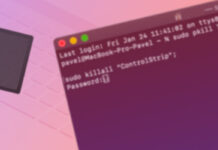Wenn Sie ein Video auf Ihrem Mac gelöscht haben, haben Sie in den meisten Fällen noch die Möglichkeit, es wiederherzustellen – insbesondere, wenn es kürzlich passiert ist. Es gibt verschiedene Möglichkeiten, dies zu tun, je nachdem, wie Ihr Mac eingerichtet ist. Und obwohl eine 100%ige Wiederherstellung nie garantiert werden kann, können Sie je nach mehreren Faktoren möglicherweise alles einwandfrei wiederherstellen.
In diesem Artikel erklären wir schnell, was mit Ihren Videos passiert, wenn Sie sie in Finder löschen, warum eine Wiederherstellung möglich ist und welche Faktoren ihren Erfolg beeinflussen. Am wichtigsten ist, dass wir 4 Methoden zeigen, um gelöschte Videos auf dem Mac wiederherzustellen. Lesen Sie weiter!
Inhaltsverzeichnis
Wie man Videos auf einem MacBook findet
Dieser Abschnitt behandelt alle Möglichkeiten, Ihre Videos auf Ihrem Mac zu finden. Es ist eine gute Idee, diese Methoden zuerst auszuprobieren, da Ihr Video möglicherweise nicht tatsächlich gelöscht, sondern nur verschwunden ist… Aber es ist auch nützlich, sie zu lernen, damit Sie immer wissen, wie Sie Ihre Videos finden. Glücklicherweise bietet das Dateisystem des Macs den Benutzern leistungsstarke Werkzeuge zum Verwalten und Auffinden beliebiger Dateien – selbst wenn Sie sich nicht an den Dateinamen erinnern. Wie? Lesen Sie weiter.
Standardordner
Nur zur Information: Videos auf dem Mac werden standardmäßig im Ordner „Filme“ gespeichert. Sie können zu diesem Ordner navigieren, indem Sie:
- Öffnen Finder > Gehe zu > Home > Filme
- Finder > Gehe zu Ordner…
Geben Sie dann den folgenden Pfad in das Feld ein: /Users/”username”/Filme und ersetzen Sie “username” durch Ihren eigenen Benutzernamen auf Ihrem Mac.
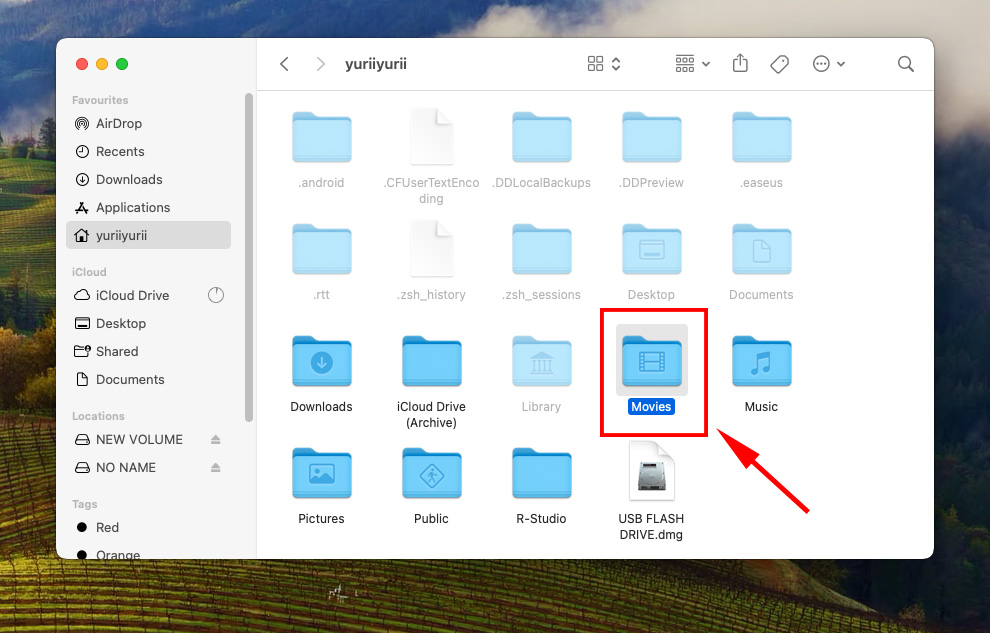
Finder
Finder verfügt über eine erweiterte Suchleiste, mit der Sie Ihre Videos effizient anhand spezifischer Parameter (Name, Art, Datum, Autor) finden können. Um Parameter zu definieren, öffnen Sie Finder, tippen Sie etwas in die Suchleiste und klicken Sie auf das + -Symbol in der oberen rechten Ecke des Fensters.
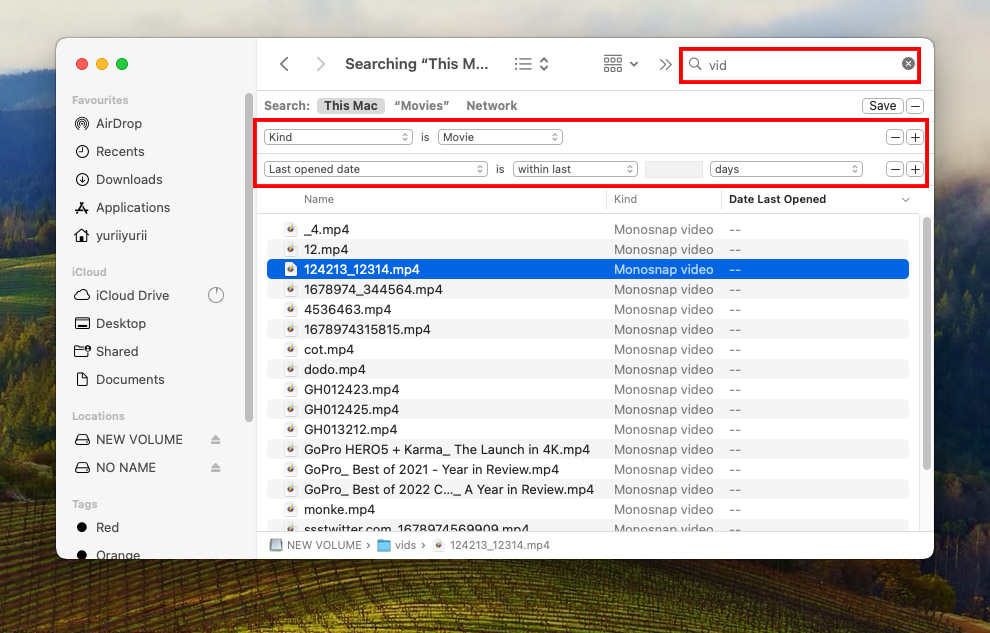
Spotlight-Suche
Spotlight ist die leistungsstarke Suchtechnologie von Mac, bei der Sie verschiedene Abfragen (Name, Art, Datum, Autor – im Grunde genommen Finder erweiterte Suchparameter) verwenden können, um Ihr Video leichter zu finden.
Drücken Sie (CMD + Leertaste) und geben Sie ” kind:mov datum: diese Woche ” in die Spotlight-Suchleiste ein, um .MOV-Dateien zu durchsuchen, die Sie gestern erstellt haben. Tauschen Sie Abfragen basierend auf Ihrem Wissen über die Datei aus.
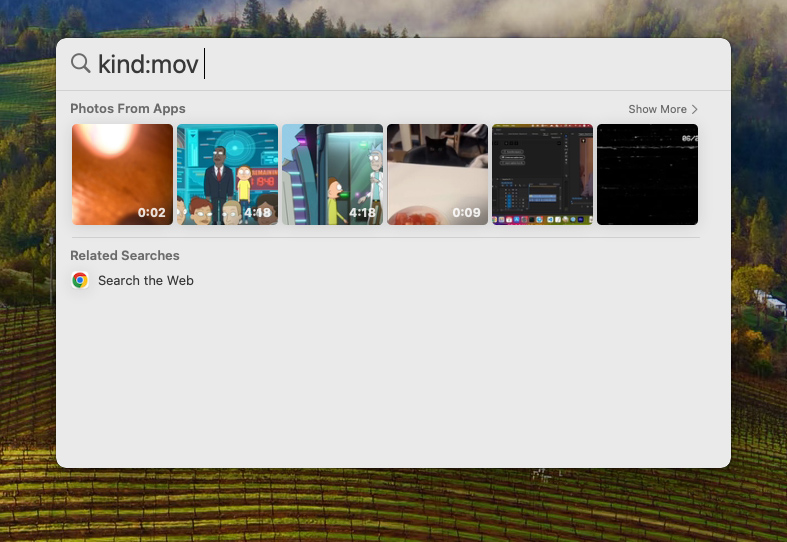
Zuletzt verwendeter Ordner
Auch der Mac speichert Dateien, die Sie kürzlich erstellt oder geöffnet haben, im Ordner „Zuletzt verwendet“, den Sie in der linken Seitenleiste Ihres Finder Fensters (unter Favoriten) finden. Sie können hier auch die Suchleiste benutzen, um Ihr Video schneller zu finden. Wenn Sie es nicht finden können, müssen Sie es möglicherweise in Finder Einstellungen aktivieren.
Öffnen Sie Finder, klicken Sie dann in der Apple-Menüleiste auf Finder > Voreinstellungen… und navigieren Sie zum Reiter “Seitenleiste”. Aktivieren Sie „Neueste” unter dem Bereich „Favoriten“.
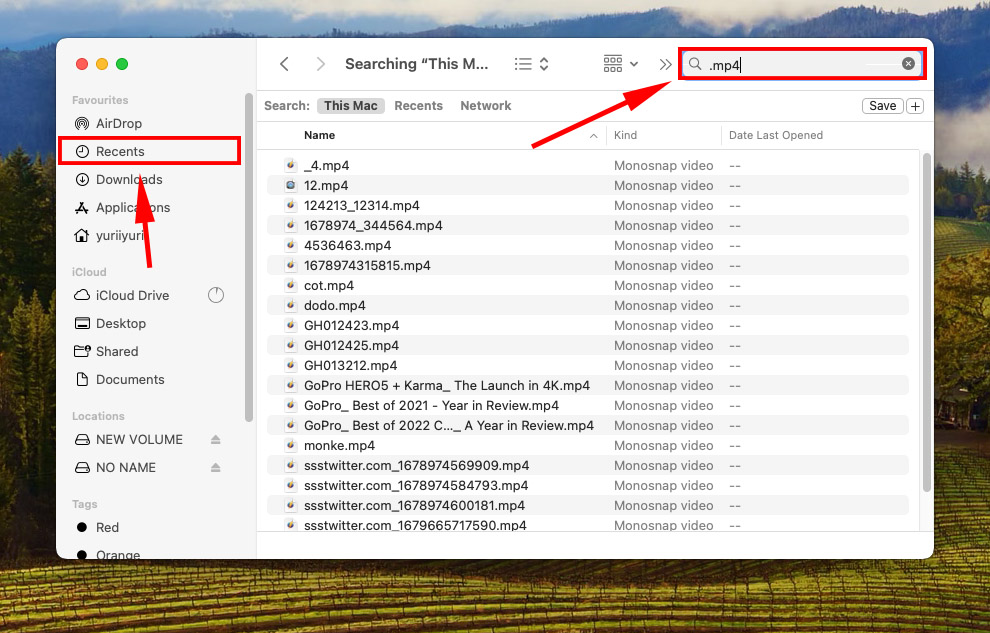
Terminal
Sie können den Befehl „mdfind“ verwenden, um den Pfad zu bestimmten Dateien und Ordnern zu finden. Hier ist eine Demonstration des Befehls in Aktion:
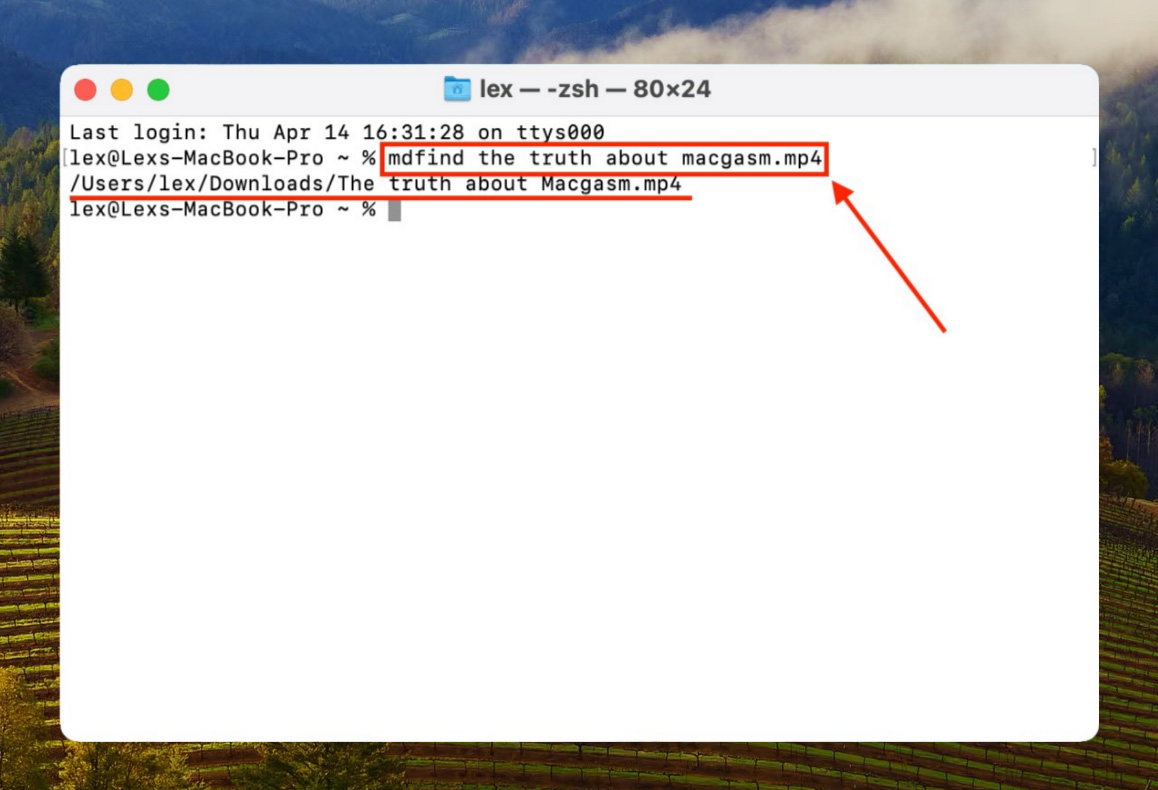
Wenn Sie nach dem Ausprobieren all dieser Methoden zur Suche nach Ihren Videos diese immer noch nicht finden können… Dann bestätigt das, dass sie nicht nur fehlen – sie wurden wirklich gelöscht. Ab diesem Punkt konzentriert sich der Inhalt dieses Artikels auf die Videodatenwiederherstellung für Mac. Lesen Sie weiter.
Ist es möglich, gelöschte Videos von einem Mac wiederherzustellen?
Ja! Es ist möglich, gelöschte Videos auf dem Mac wiederherzustellen. Es gibt jedoch einen wesentlichen Faktor, der Ihre Erfolgschancen beeinflusst: Überschreiben.
Auf einer herkömmlichen Festplatte werden gelöschte Dateien nicht sofort aus dem Dateisystem gelöscht. Die Daten bleiben weiterhin auf der Festplatte, werden jedoch als überschreibbar markiert, sobald Sie neue Dateien speichern. Der erfolgreiche Wiederherstellungsprozess Ihrer Dateien hängt davon ab, diese Daten abzurufen, bevor sie überschrieben werden.
Auf einem Solid-State-Laufwerk (SSD) hat das Verhalten der “Garbage Collection” einen entscheidenden Unterschied. Anstatt Ihre “alten” Daten zum Überschreiben zu markieren, löscht es proaktiv den Datenblock ordnungsgemäß. Diese Funktion wird “TRIM” genannt und wurde entwickelt, um die Laufwerksleistung zu verbessern. Allerdings macht es die Datenwiederherstellung VIEL schwieriger.
Sie können überprüfen, ob TRIM aktiviert ist, indem Sie das Apple-Menü > Über diesen Mac > Weitere Informationen > Systembericht NVMExpress ODER SATA/SATA Express öffnen. Wenn der Eintrag für TRIM-Support Ja lautet, ist die Funktion aktiviert.
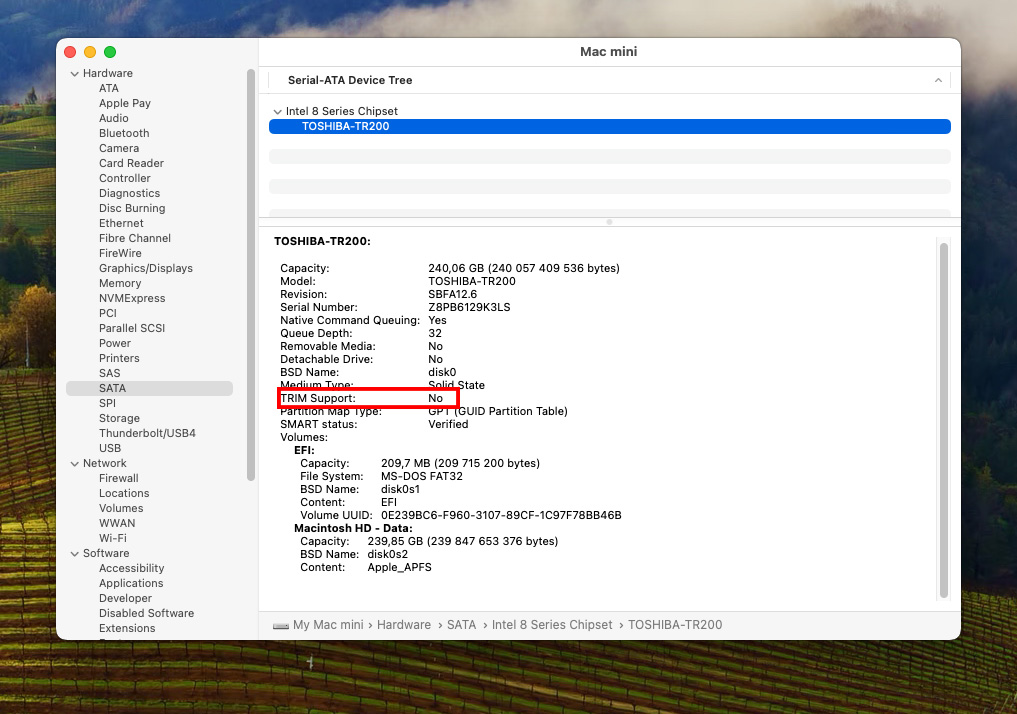
Tipp: Um TRIM zu deaktivieren, öffnen Sie die Terminal App und verwenden Sie den Befehl sudo trimforce disable . Ersetzen Sie “disable” durch “enable”, um es wieder zu aktivieren.
Wie man gelöschte Videos auf dem Mac wiederherstellt
Es gibt mehrere Methoden, um gelöschte Videos auf einem Mac wiederherzustellen. Die Methode, die Sie wählen, hängt von mehreren Faktoren ab – wie viel Zeit vergangen ist, ob Sie Backups haben, ob iCloud aktiviert ist, usw. Die Lösungen, die wir demonstrieren, decken jedes Szenario ab und geben Ihnen die beste Chance, Ihre Videos wiederherzustellen.
Methode 1: Videos in der iPhoto/Photos-App wiederherstellen
Wenn Sie Ihr Video in die Fotos-App importiert haben, aber iCloud nicht aktiviert haben, erscheint ein gelöschtes Video im Vor kurzem gelöscht Album der App. Fotos und Videos in diesem Album bleiben dort bis zu 40 Tagen, und Sie können unter deren Miniaturansichten sehen, wie viele Tage sie noch verbleiben.
Um gelöschte Videos aus dem Album “Zuletzt gelöscht” der Fotos-App wiederherzustellen, klicken Sie auf die Vorschaubilder, um sie auszuwählen, und klicken Sie auf “Wiederherstellen”.
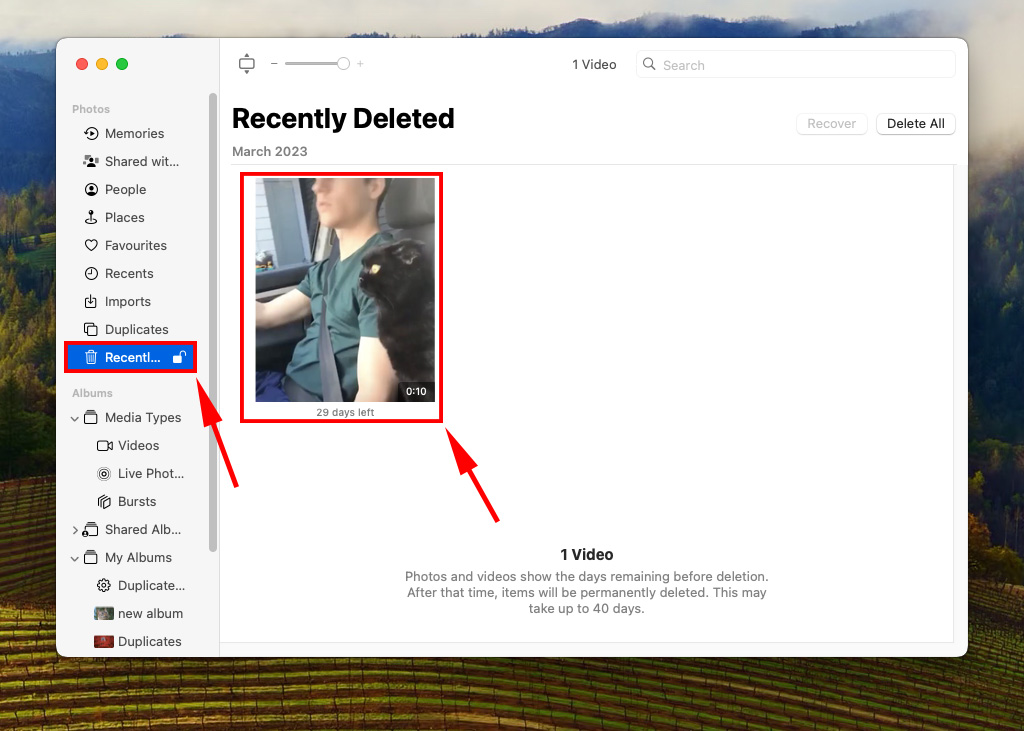
Methode 2: Videos von iCloud Fotos wiederherstellen
Falls Sie iCloud aktiviert haben, um Ihre Videos zu speichern, könnte Ihr gelöschtes Video noch in der Cloud sein – und Sie haben immer noch die Möglichkeit, es über den Browser aus dem Album “Kürzlich gelöscht” wiederherzustellen. Standardmäßig speichert iCloud gelöschte Elemente für 30 Tage. So stellen Sie sie wieder her:
Schritt 1. Öffnen Sie Ihren Browser, gehen Sie zu iCloud.com und melden Sie sich an.
Schritt 2. Klicken Sie auf “Fotos.”
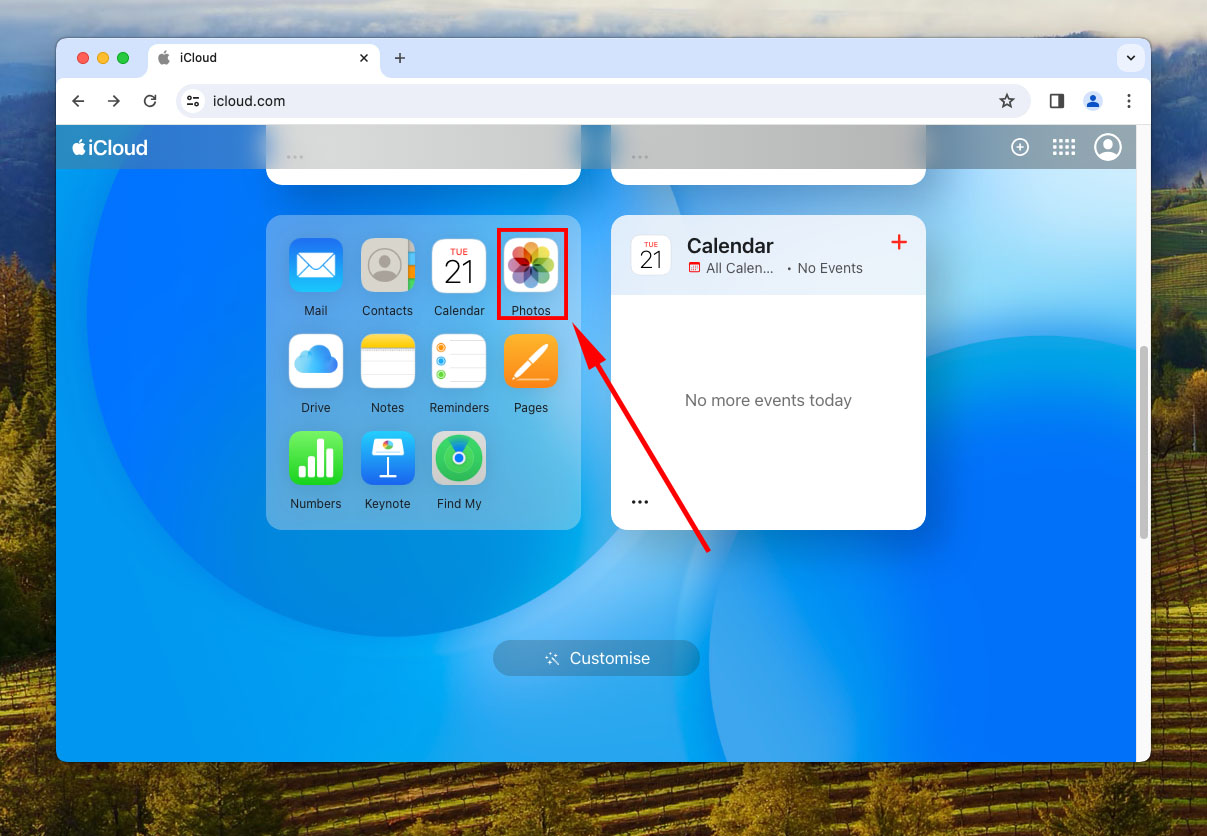
Schritt 3. Wählen Sie in der linken Seitenleiste „Kürzlich gelöscht“ und klicken Sie auf die Miniaturansichten der Videos, die Sie wiederherstellen möchten. Klicken Sie abschließend auf „Wiederherstellen“ in der oberen rechten Ecke des Fensters.
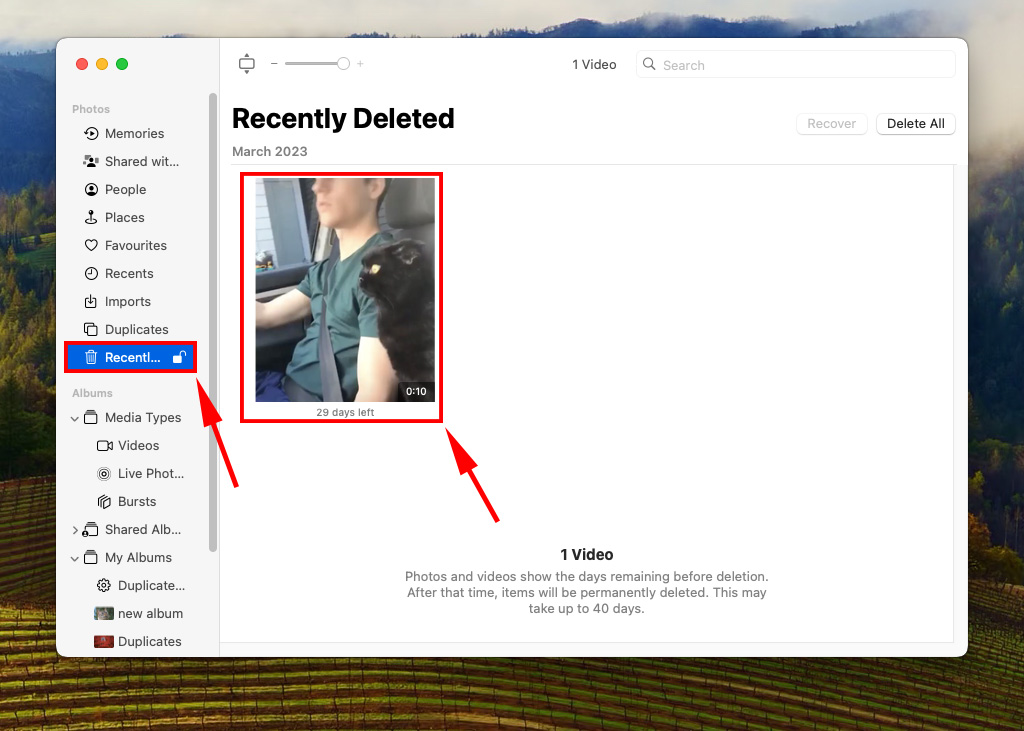
Methode 3: Time Machine verwenden
Time Machine ist ein leistungsstarkes Backup-Utility, das nativ auf Macs verfügbar ist. In diesem Abschnitt wird davon ausgegangen, dass Sie Time Machine zuvor eingerichtet haben, und wir verwenden Snapshots, um den Zeitpunkt zu lokalisieren, an dem Ihre Datei in ihrem ursprünglichen Ordner gespeichert wurde. Anschließend werden wir diese Version des Ordners wiederherstellen, um die Datei zu extrahieren.
Schritt 1. Öffnen Systemeinstellungen > Allgemein > Time Machine .
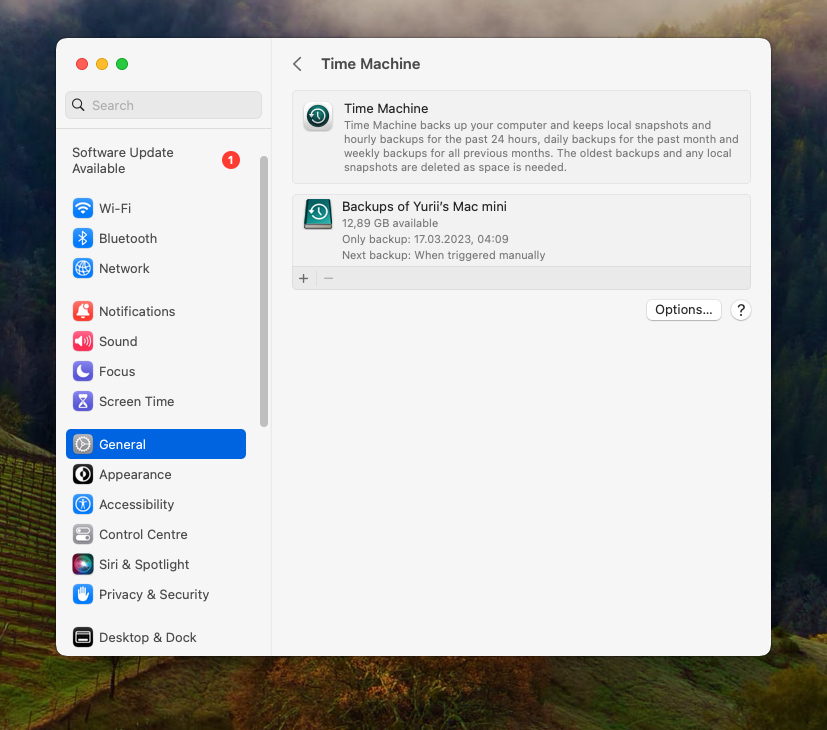
Schritt 2. In älteren Versionen von macOS, aktivieren Sie am unteren Rand des Fensters das Kästchen neben „Time Machine in der Menüleiste anzeigen“ und schließen Sie dann das Fenster.
Schritt 3. Klicken Sie auf Finder und navigieren Sie zu dem Ordner, dessen Zeitachsenverlauf Sie anzeigen möchten.
Schritt 4. Klicken Sie in der oberen rechten Ecke der Apple-Menüleiste auf die Time Machine-Schaltfläche und wählen Sie „Time Machine-Backups durchsuchen.“
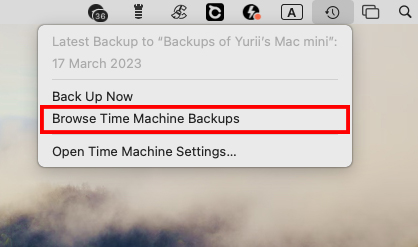
Schritt 5. Verwenden Sie die Pfeile auf der rechten Seite, um durch die Zeitleiste des geöffneten Ordners zu navigieren. Wählen Sie die Datei aus, die Sie wiederherstellen möchten, indem Sie darauf klicken und dann auf „Wiederherstellen“ drücken.
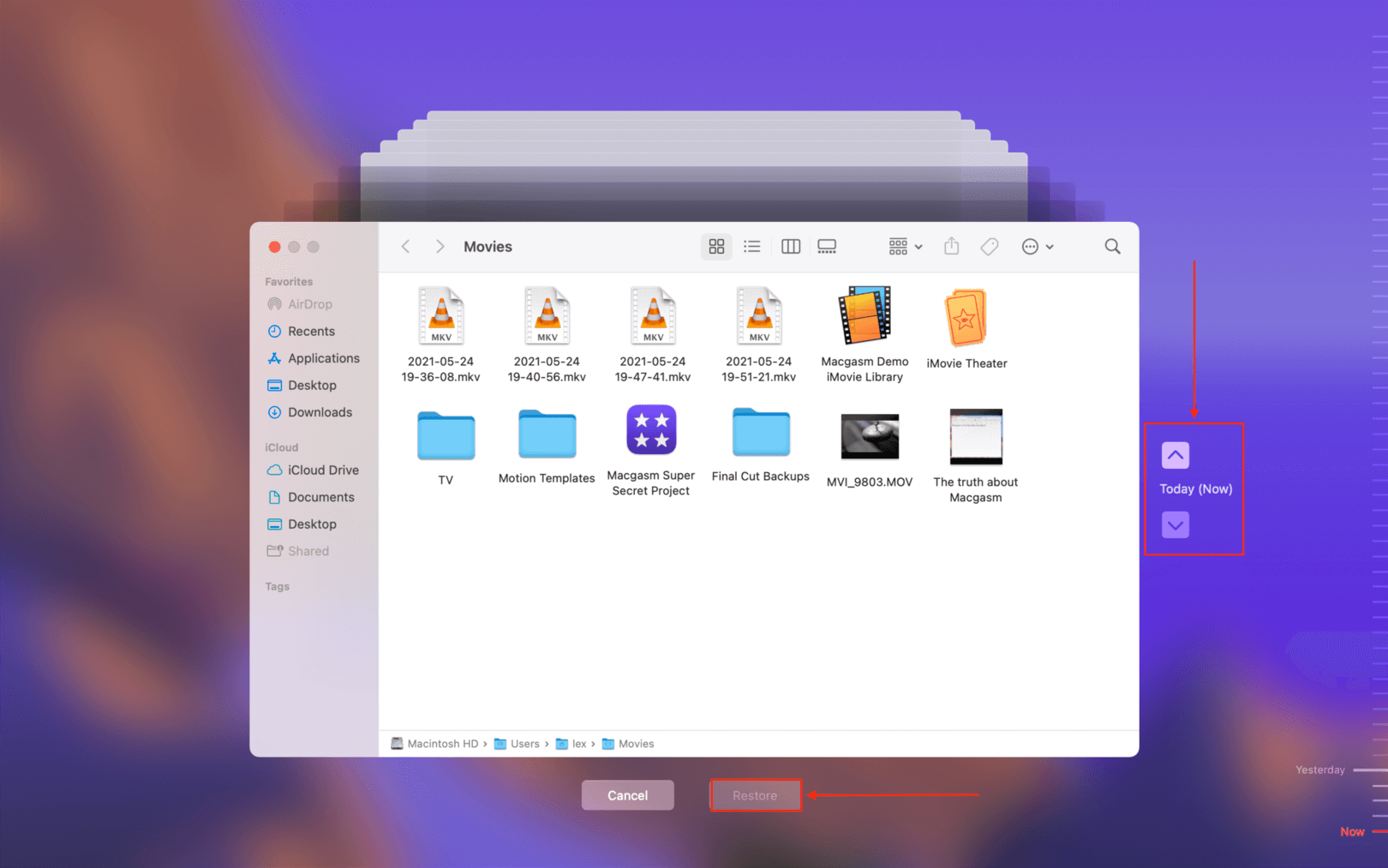
Methode 4: Verwendung von Datenwiederherstellungs-Software
Datenwiederherstellungssoftware ist ein nützliches Werkzeug, das dazu entwickelt wurde, Daten direkt aus dem Dateisystem eines Laufwerks zu extrahieren, um verlorene Dateien wiederherzustellen. Im Internet gibt es zahlreiche Auswahlmöglichkeiten, aber für diese Demonstration werden wir Disk Drill verwenden, da es für Mac optimiert ist, einfach zu bedienen ist und eine der größten Datenbanken von Videodateisignaturen unter seinen Konkurrenten hat (einschließlich RAW-Dateitypen).
Tipp: Auch wenn Sie andere Apps ausprobieren möchten, sind die Schritte in dieser Anleitung im Allgemeinen für die meisten modernen Datenrettungssoftware anwendbar.
Schritt 1. Schließen Sie ein externes Speichermedium an Ihr Mac an – wie eine Festplatte oder einen USB-Stick.
Schritt 2.Laden Sie Disk Drill herunter und installieren Sie es. Um ein Überschreiben der verlorenen Videos zu vermeiden, empfehlen wir, Disk Drill auf Ihrem Laufwerk zu installieren, indem Sie das App-Symbol auf Ihr Laufwerkssymbol (auf Ihrem Desktop) ziehen, anstatt während des Installationsprozesses den Ordner “Programme” zu wählen.
Schritt 3.Öffnen Sie Disk Drill. Wählen Sie dann Ihr Mac-Laufwerk aus der Liste aus und klicken Sie auf Nach verlorenen Daten suchen.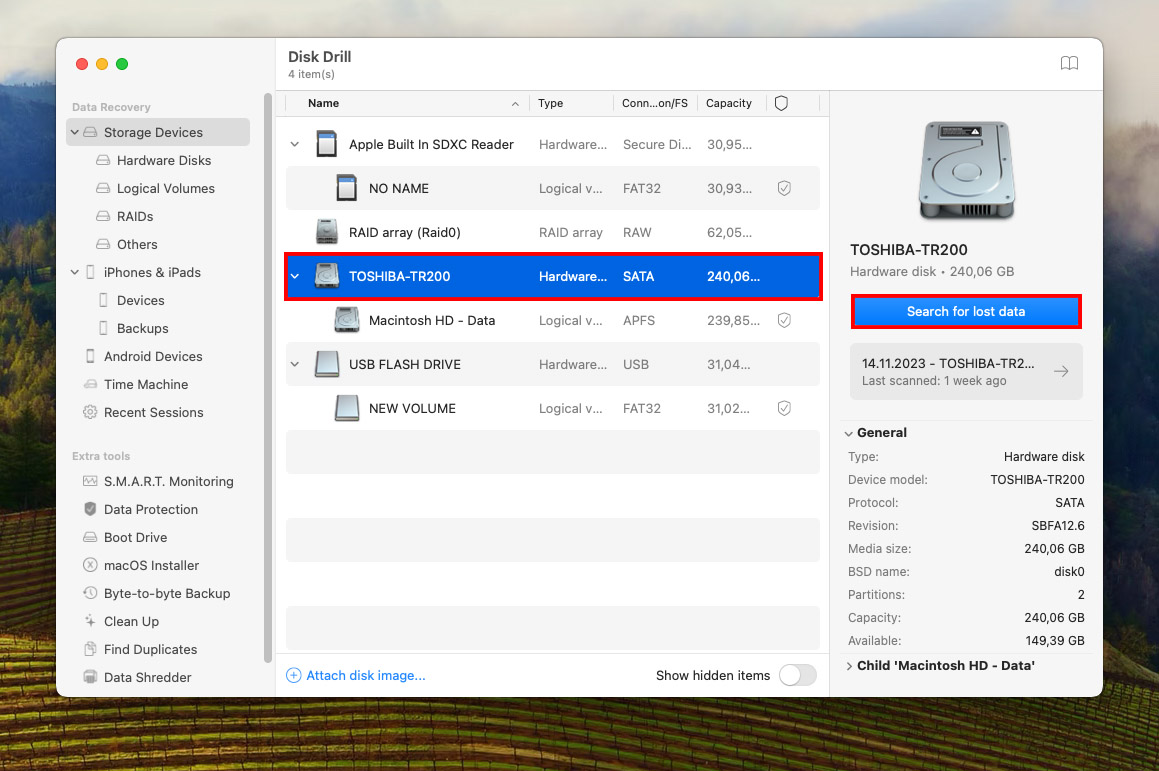
Schritt 4. Sobald Disk Drill mit dem Scannen Ihres Laufwerks fertig ist, klicken Sie auf Gefundene Elemente überprüfen.
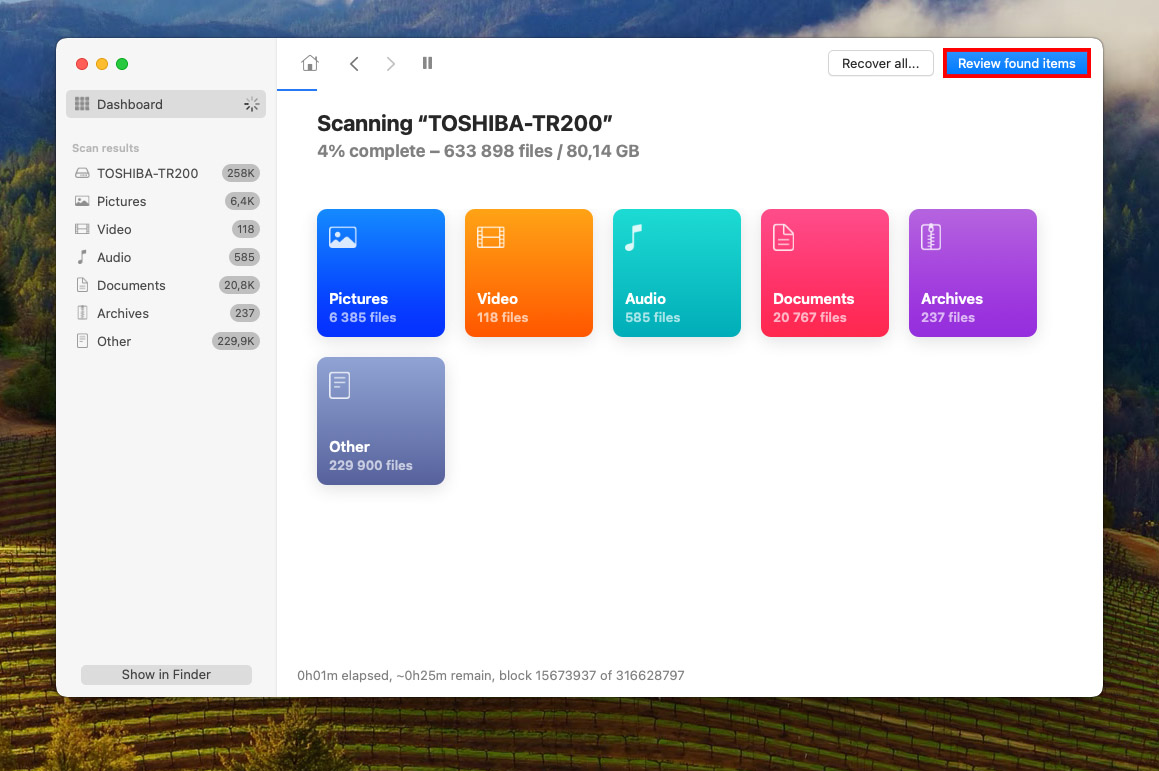
Schritt 5.Klicken Sie in der linken Seitenleiste auf die Kategorie Videos, damit Disk Drill nur Videodateien anzeigt. Sie können auch das Suchwerkzeug verwenden, um die Ergebnisse weiter zu filtern. Durchsuchen Sie die Ordner Gelöscht oder verloren, Rekonstruiert usw. nacheinander, bis Sie Ihre verlorenen Videos finden.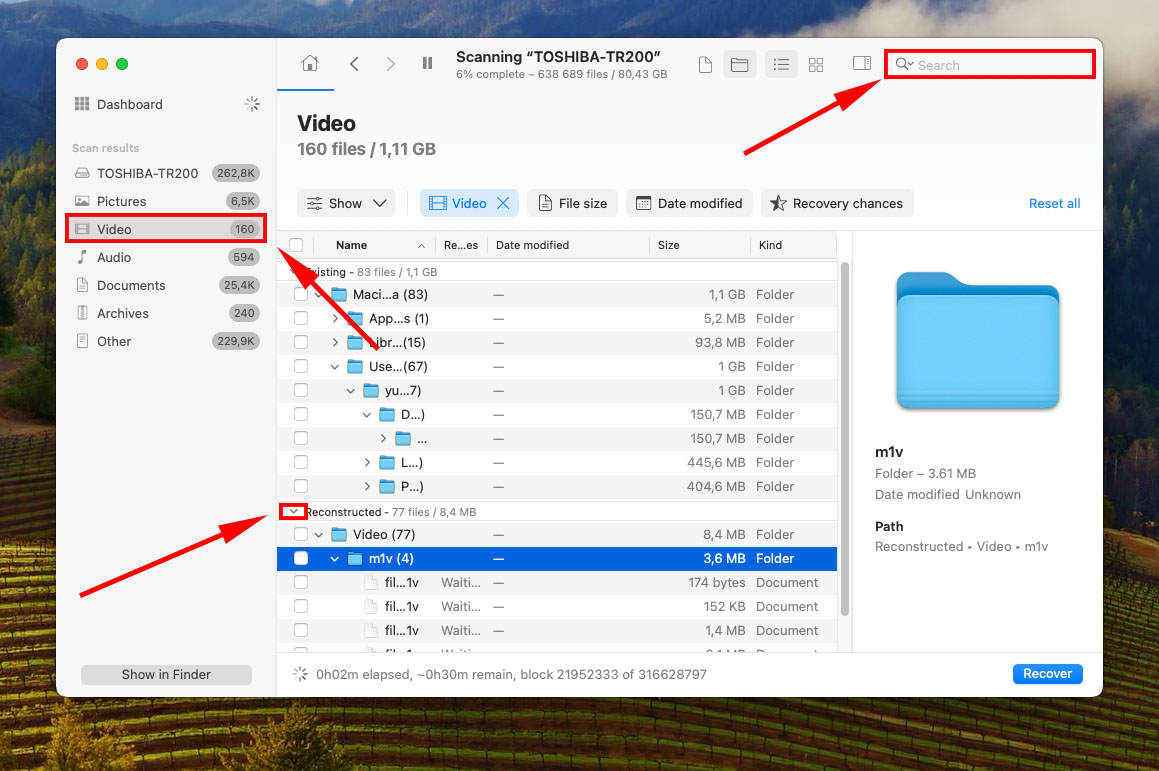
Schritt 6.Bewegen Sie Ihre Maus neben ein Video, um eine Vorschau anzuzeigen und sicherzustellen, dass sie wiederherstellbar sind. Markieren Sie anschließend die Kästchen neben Ihren Videos, um Ihre Auswahl zu treffen. Klicken Sie dann auf Wiederherstellen.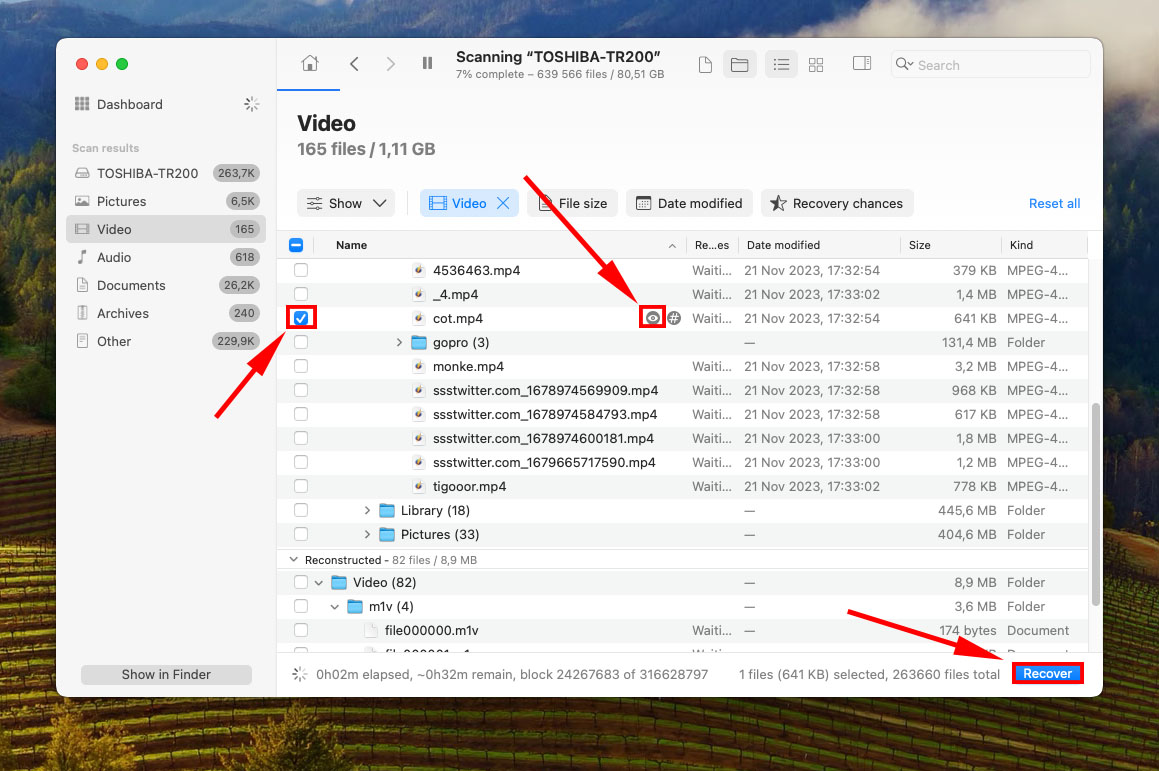
Schritt 7.Wählen Sie einen Speicherort auf dem Laufwerk, das Sie in Schritt 1 angeschlossen haben, an dem Disk Drill die wiederhergestellten Videos speichern soll. Klicken Sie auf Weiter, um den Wiederherstellungsprozess zu starten.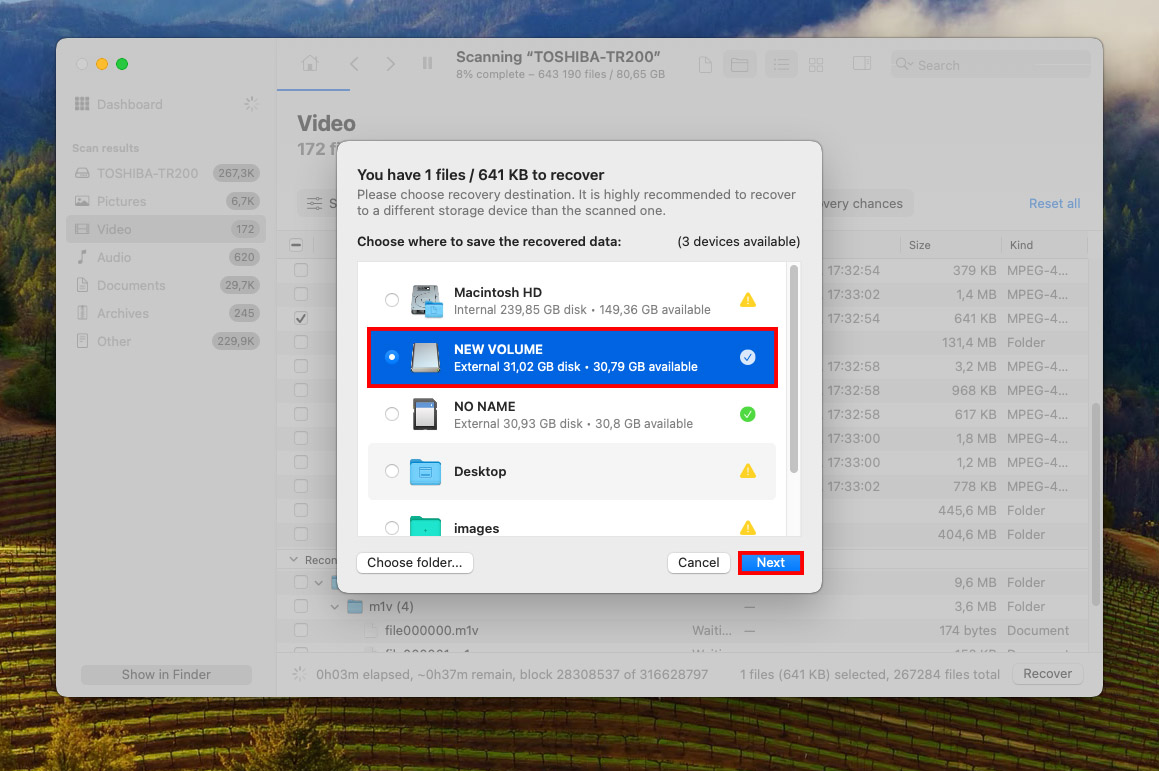
Wie kann ich wichtige Videos auf einem Mac schützen?
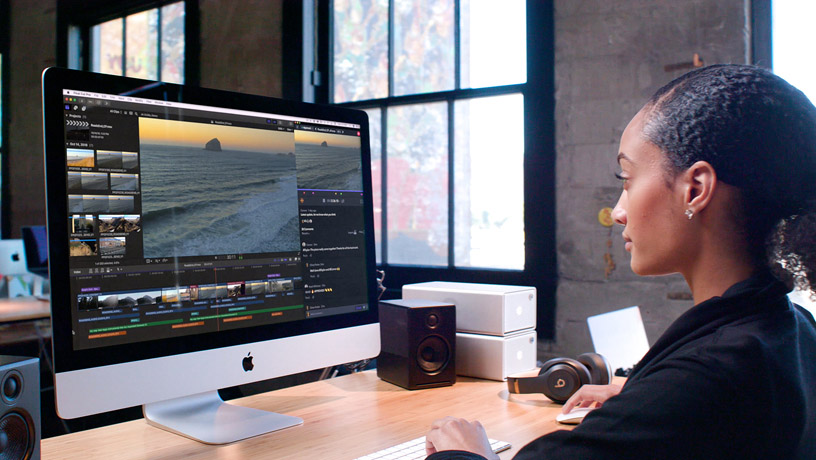
Mac-Computer werden sowohl von professionellen als auch von Amateur-Video-Editoren aufgrund ihrer Benutzerfreundlichkeit, Stabilität und hochwertigen Bildschirme geschätzt, die das Erkennen kleiner Unvollkommenheiten und das Anpassen von Farben mühelos machen.
Leider wissen nur eine relativ kleine Anzahl von Mac-Nutzern, wie sie wichtige Videos schützen und die Folgen einer versehentlichen Löschung oder eines Hardware-Ausfalls minimieren können.
Hier sind einige nützliche Tipps von Fachleuten:
- Time Machine aktivieren : Time Machine ist Apples Backup-Lösung, und alle Mac-Benutzer, die es nicht riskieren wollen, wichtige Videodateien zu verlieren, sollten aktivieren. Sobald es aktiviert ist, erstellt Time Machine automatisch inkrementelle Backups auf einem externen Speichermedium, sodass Sie bestimmte Videodateien mit wenigen einfachen Klicks wiederherstellen können.
- Nicht-native Dateisysteme vermeiden : Obwohl es technisch möglich ist, mit Hilfe von Paragon NTFS und anderen ähnlichen Lösungen auf NTFS-Laufwerke unter macOS zuzugreifen, vermeiden Fachleute nicht-native Dateisysteme, da sie keine zufälligen Fehler und Datenkorruptionen erleben möchten. Dies schließt auch das exFAT-Dateisystem ein, dem es an Journalisierung fehlt, sodass jeder Abbruch während der Datenübertragung zu Datenverlust führen kann. Mit anderen Worten, verwenden Sie HFS+ oder besser noch APFS.
- Einrichten eines Network Attached Storage (NAS) : Sie können ein NAS als einen speziellen Server betrachten, den Sie mit Ihrem Heimnetzwerk verbinden und verwenden können, um alle Ihre Videodateien zu sichern. Sie können eines von einem Unternehmen wie Synology kaufen und es mit mehreren hochkapazitiven Festplatten ausstatten, um Ihren Speicheranforderungen gerecht zu werden. Obwohl teurer, ist ein NAS eine bessere Backup-Lösung als ein RAID-Array.
Fazit
Die Wiederherstellung gelöschter Videos auf dem Mac ist nicht nur möglich, sondern kann auch sehr erfolgreich sein, wenn die Chancen zu Ihren Gunsten stehen. Eine Garantie gibt es jedoch nie – insbesondere, wenn Sie TRIM aktiviert haben. Um sicherzustellen, dass Sie sich nie Gedanken über Datenverlust machen müssen, empfehlen wir dringend, dass Sie Ihre Daten regelmäßig mit Time Machine sichern, iCloud für eine zusätzliche Schutzebene aktivieren und erwägen, TRIM zu deaktivieren, wenn Ihnen der leichte Leistungseinbruch nichts ausmacht.
Und wenn Sie sich jemals in einer Situation befinden, in der Sie Ihre Videos gelöscht haben, stellen Sie sicher, dass Sie keine neuen Dateien auf Ihrem Mac herunterladen oder speichern, bis Sie Ihre Daten wiederhergestellt haben.
FAQ
Einfach ausgedrückt bedeutet das, dass Sie keine Probleme beim Lesen und Schreiben von Daten ohne zusätzliche Software oder Treiber (außer SD-Kartentreiber) haben werden.